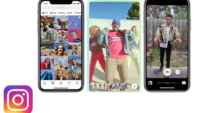التحول الليلي Night Shift
وفقًا لكلية الطب بجامعة هارفارد ، فإن الضوء الأزرق المنطلق من أجهزة الكمبيوتر لدينا (وغيرها من الأجهزة) يمكن أن يؤثر بشكل كبير على صحتنا. إنها لا تؤثر فقط بشكل كبير على ساعات أجسامنا الداخلية ، فهي تطرد دورة نومنا عن مسارها ، لكن الجامعة تقول ، تشير بعض الدراسات إلى أنه يمكن أيضًا ربطها بأمراض أكثر خطورة ، مثل السكري والسمنة وأمراض القلب. من المحتمل أن تكون معتادًا بالفعل على تطبيقات وإعدادات حجب الضوء الأزرق لأجهزة الجوال ، ولكن هناك طريقة سهلة لإضافة هذه الوظيفة إلى Chrome مع Night Shift.

بمجرد التثبيت ، يتيح لك الامتداد المباشر إضافة صبغة على شاشتك تقرع إلى الخلف لصالح الأشكال الأكثر دفئًا مثل الذهب والأحمر. بمجرد تثبيت الامتداد ، ستفتح لك نافذة الخيارات بنقرة واحدة على أيقونة نصف القمر الأحمر التي ستظهر في شريط المستعرض الخاص بك ، بينما تقوم خانة الاختيار باللون الأبيض في أعلى اليمين بتشغيل الامتداد. من هناك يمكنك اختيار اللون الأكثر جاذبية ، وضبط شريط التمرير لتغيير درجة الدفء وتحديد جدول زمني من الغسق حتى الفجر أو تخصيص ساعات خاصة بك.
قوة الدفع Momentum
عندما تفتح علامة تبويب جديدة في Chrome ، تحصل على شريط بحث وربما بعض التجانبات من التطبيقات التي حددتها لتظهر في تلك المساحة. هذا ممل جدا. يستبدل الزخم علامة تبويب ho-hum بصور مثيرة ، واقتباس ملهم ، وهدفك لليوم بالإضافة إلى التاريخ والوقت والطقس ، وقائمة المهام.

بعد تثبيت التطبيق وفتح علامة تبويب جديدة ، سيُطلب منك تقديم اسمك ، والبريد الإلكتروني واختيار كلمة مرور ، وبعد ذلك يمكنك تحرير الملحق كما تراه مناسبًا من خلال النقر على أيقونة الترس في الأسفل اليسار. تعد إضافة عناصر المهام بسيطة مثل النقر فوق رابط “New Todo” في أسفل اليمين ، ويؤدي تحديد مربع بجوار المهمة إلى وضع سطر مرضٍ من خلاله عند الانتهاء. بالإضافة إلى ذلك ، إذا كنت بحاجة إلى الوصول إلى علامة التبويب ذات النمط القديم ، فيمكنك القيام بذلك عن طريق النقر على قائمة “الروابط” في الزاوية العلوية اليمنى من الشاشة ثم اختيار إما خيار “التطبيقات” أو خيار “علامة تبويب Chrome”.
قارئ الظلام Dark Reader
طرحت شركة Apple الوضع المظلم لأول مرة في إصدار Mojave الخاص بها من macOS ، وسوف يتم طرحه قريبًا على iPhone و iPad أيضًا. يعمل هذا بشكل أساسي على عكس مظهر شاشة الكمبيوتر ، ووضع النص باللون الأبيض والخلفية باللون الأسود – والذي يمكن أن يكون أسهل على عينيك ، خاصةً في الليل. يوفر قارئ Dark هذه الوظيفة نفسها إلى Chrome.

بعد تثبيت الامتداد ، أدخل القائمة بالنقر فوق رأس Darth-Vader-like في شريط المتصفح. قم بتشغيل وضع القراءة المظلمة وإيقاف تشغيله مع التبديل في أعلى مربع القائمة ، ثم صقل طريقة العرض باستخدام شريط التمرير. إذا كنت ترغب في إلقاء نظرة معينة على موقع معين ، يمكنك النقر فوق الخيار “فقط من أجل …” في أسفل المربع لقفله لتلك الصفحة فقط. يتيح لك النقر فوق علامة التبويب قائمة المواقع تحديد ما إذا كنت ترغب في أن يعمل Dark Reader على مواقع معينة فقط (“عكس سرد فقط”) أو إذا كنت ترغب في حظره على صفحات محددة (“غير مدرج في القائمة”). يمكنك تخصيص مظهر صفحاتك بشكل أكبر من خلال النقر فوق علامة التبويب “المزيد” واختيار خيارات الخطوط وحتى ضبط سمك الحروف.
معدل الصوت Sound Equalizer
يتيح لك هذا الملحق البسيط ضبط الصوت بسرعة وسهولة على أي موقع ويب تزوره. إذا كانت هناك صفحة تعمل على تشغيل الصوت ، فما عليك سوى النقر فوق رمز الشكل الموجي في شريط الأدوات وستحصل على واجهة التعادل التي تتيح لك سحب نطاقات مختلفة من الإخراج أعلى أو أقل لتخصيص الصوت المناسب لك. إذا لم تكن مهندس صوت كثيرًا ، يمكنك النقر فوق مربع الإعدادات المسبقة والاختيار من بين مجموعة من الإعدادات المعدة مسبقًا تتضمن خيارات مثل “موسيقى الجاز” و “مكبرات الصوت الصغيرة” و “صالة” وأكثر من ذلك.

مرجعية الشريط الجانبي Bookmark Sidebar
يمنحك هذا الامتداد طريقة سهلة وجذابة للوصول إلى إشارات Chrome وإدارتها. عند تثبيت البرنامج ، سيُطلب منك اختيار الطريقة التي ترغب في الوصول إليها من قائمة الإشارات المرجعية الخاصة بك: إما عن طريق النقر بزر الماوس الأيمن أو الأيسر ، والماوس على جانب الشاشة أو النقر فوق الرمز في شريط الأدوات. يمكنك أيضًا اختيار ما إذا كنت تريد ظهور شريط الإشارات المرجعية على يمين الشاشة أو يمينها. بمجرد إعداد ذلك ، قم ببساطة بتنفيذ الإجراء الذي اخترته لسحب إشاراتك المرجعية. عندما يتم عرضها ، يمكنك سحبها بالترتيب الذي تريده ببساطة عن طريق النقر على أيقونة السهم لأعلى / لأسفل التي تظهر على جانب كل موقع أثناء تحريك الماوس فوقها.